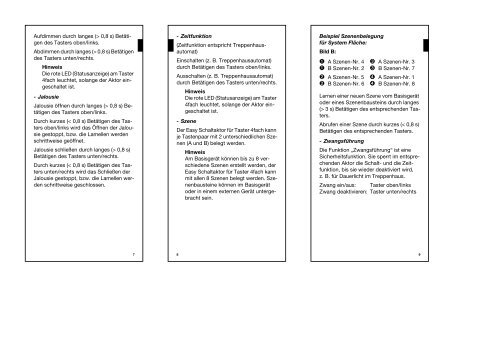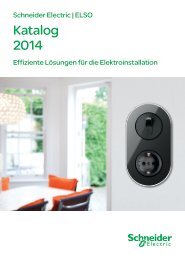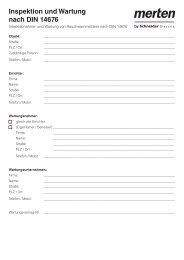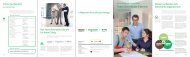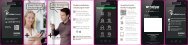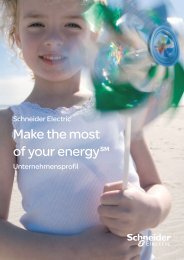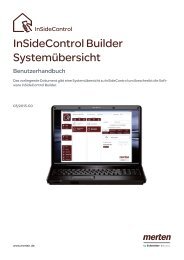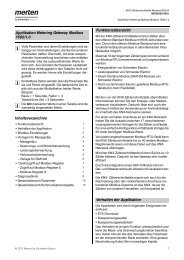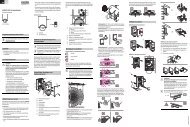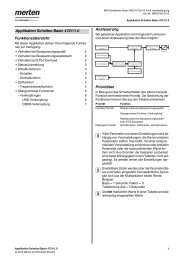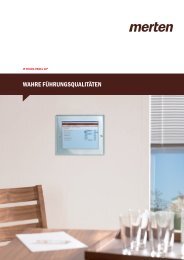1 B 2 B 3 4 BB 1 A 2 A 3 4 AA - Merten
1 B 2 B 3 4 BB 1 A 2 A 3 4 AA - Merten
1 B 2 B 3 4 BB 1 A 2 A 3 4 AA - Merten
Erfolgreiche ePaper selbst erstellen
Machen Sie aus Ihren PDF Publikationen ein blätterbares Flipbook mit unserer einzigartigen Google optimierten e-Paper Software.
Anleitung_764193.book Seite 7 Dienstag, 15. Oktober 2002 11:44 11<br />
Aufdimmen durch langes (> 0,8 s) Betätigen<br />
des Tasters oben/links.<br />
Abdimmen durch langes (> 0,8 s) Betätigen<br />
des Tasters unten/rechts.<br />
Hinweis<br />
Die rote LED (Statusanzeige) am Taster<br />
4fach leuchtet, solange der Aktor eingeschaltet<br />
ist.<br />
-Jalousie<br />
Jalousie öffnen durch langes (> 0,8 s) Betätigen<br />
des Tasters oben/links.<br />
Durch kurzes (< 0,8 s) Betätigen des Tasters<br />
oben/links wird das Öffnen der Jalousie<br />
gestoppt, bzw. die Lamellen werden<br />
schrittweise geöffnet.<br />
Jalousie schließen durch langes (> 0,8 s)<br />
Betätigen des Tasters unten/rechts.<br />
Durch kurzes (< 0,8 s) Betätigen des Tasters<br />
unten/rechts wird das Schließen der<br />
Jalousie gestoppt, bzw. die Lamellen werden<br />
schrittweise geschlossen.<br />
7<br />
-Zeitfunktion<br />
(Zeitfunktion entspricht Treppenhausautomat)<br />
Einschalten (z. B. Treppenhausautomat)<br />
durch Betätigen des Tasters oben/links.<br />
Ausschalten (z. B. Treppenhausautomat)<br />
durch Betätigen des Tasters unten/rechts.<br />
Hinweis<br />
Die rote LED (Statusanzeige) am Taster<br />
4fach leuchtet, solange der Aktor eingeschaltet<br />
ist.<br />
-Szene<br />
Der Easy Schaltaktor für Taster 4fach kann<br />
je Tastenpaar mit 2 unterschiedlichen Szenen<br />
(A und B) belegt werden.<br />
Hinweis<br />
Am Basisgerät können bis zu 8 verschiedene<br />
Szenen erstellt werden, der<br />
Easy Schaltaktor für Taster 4fach kann<br />
mit allen 8 Szenen belegt werden. Szenenbausteine<br />
können im Basisgerät<br />
oder in einem externen Gerät untergebracht<br />
sein.<br />
8<br />
Anleitung_764193.book Seite 8 Dienstag, 15. Oktober 2002 11:44 11<br />
Anleitung_764193.book Seite 9 Dienstag, 15. Oktober 2002 11:44 11<br />
Beispiel Szenenbelegung<br />
für System Fläche:<br />
Bild B:<br />
➊ A Szenen-Nr. 4<br />
➊ B Szenen-Nr. 2<br />
➋ A Szenen-Nr. 5<br />
➋ B Szenen-Nr. 6<br />
➌ A Szenen-Nr. 3<br />
➌ B Szenen-Nr. 7<br />
➍ A Szenen-Nr. 1<br />
➍ B Szenen-Nr. 8<br />
Lernen einer neuen Szene vom Basisgerät<br />
oder eines Szenenbausteins durch langes<br />
(> 3 s) Betätigen des entsprechenden Tasters.<br />
Abrufen einer Szene durch kurzes (< 0,8 s)<br />
Betätigen des entsprechenden Tasters.<br />
- Zwangsführung<br />
Die Funktion „Zwangsführung“ ist eine<br />
Sicherheitsfunktion. Sie sperrt im entsprechenden<br />
Aktor die Schalt- und die Zeitfunktion,<br />
bis sie wieder deaktiviert wird,<br />
z. B. für Dauerlicht im Treppenhaus.<br />
Zwang ein/aus: Taster oben/links<br />
Zwang deaktivieren: Taster unten/rechts<br />
9